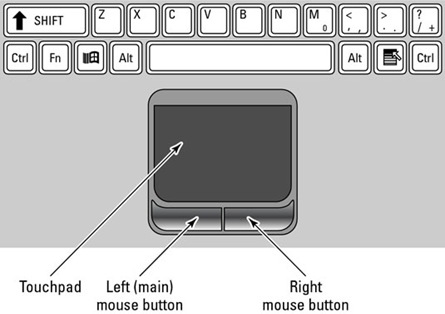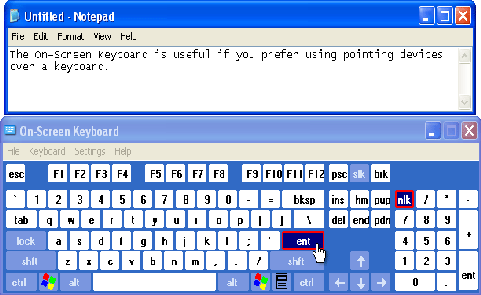Tehnic, mouse-ul este un dispozitiv de indicare, care funcţionează prin detectarea mişcării în două dimensiuni relative de pe suprafaţa de contact. Mişcarea lui este transpusă printr-un pointer = cursor (acea săgeată care se mişcă pe ecran), care ajută la controlul interfeţei GUI (Graphic User Interface). Un senzor face legătura între mouse şi suprafaţa de contact, acel pad pe care se mişcă mouse-ul. Mai clar, mouse-ul este cel mai utilizat echipament de intrare/ieşire al unui computer. Cuvântul provine din limba engleză şi în română înseamnă şoarece. Mouse-ul are 2, 3 sau mai multe butoane cu care se pot da comenzi referitoare la obiectele de pe ecran indicate de pointer. Apăsarea unui buton al mouse-ului se numeşte click. Cu ajutorul lui se uşurează operarea cu meniuri şi obiecte grafice de pe ecran. Mouse-ul a fost inventat în 1964 de Douglas Englebart de la Institutul de Cercetări Standford, iar denumirea lui provine de la „indicatorul de poziţie X-Y pentru un sistem de afişare”. Ulterior, firma Xerox l-a aplicat începând cu 1974 la sistemul său revoluţionar experimental de calcul Alto, folosit doar în cercetare. Mai târziu, în 1979, Steve Jobs de la firma Apple a intuit viitorul tehnicii de calcul şi împreună cu alţi 20 oameni de ştiinţă de la firma Xerox au trecut la lucru.
După tipul de senzor care face legătura între mouse şi pad avem următoarea clasificare:
- mouse cu bilă
- mouse optic
- mouse infraroşu
- mouse laser
Dacă mouse-ul nu are un fir pentru conectare la portul computerului (PS2 sau USB) el se numeşte mouse wireless (mouse fără fir). În funcţie de tehnologia de transfer date în mod wireless, mouse-ul poate fi:
- radio
- bluetooth
În industria IT unitatea de măsură pentru sensibilitatea mouse-ului o reprezintă numărul de CPI (Counts Per Inch) care este exprimat incorect exprimat în DPI (Dots Per Inch). DPI reprezintă numărul de paşi pe care un mouse îl raportează pe ecran la parcurgerea distanţei de un inch pe pad. Măsurarea poartă denumirea de rezoluţia mouse-ului. Cu cât rezoluţia este mai mare (ex: 1000 DPI) cu atât mouse-ul este mai precis.
Alegerea unui mouse se face în funcţie de cum „stă” în mâna posesorului, de cât de uşor se mişcă pe pad şi de mărimea dorită. Există o multitudine de forme şi dimensiuni pe care le puteţi vedea pe Internet. Pentru utilizatorii normali, mouse-ul optic cu fir de la Microsoft sau Logitech este varianta cea mai bună. El poate fi şi wireless, dar trebuie să aveţi în vedere că bateriile se schimbă frecvent. Mouse-ul optic are un senzor optoelectric care face poze succesive la suprafaţa de contact. El luminează suprafaţa de contact printr-un led, senzor infraroşu sau diodă laser. Mouse-ul laser foloseşte o diodă infraroşu laser în locul led-ului ceea ce creşte în mod semnificativ rezoluţia imaginilor şi permite o viteză de 20 de ori mai mare comparativ cu mouse-ul optic clasic, având şi un consum de putere mult mai mic. Mouse-ul cu bilă trebuie curăţat constant, pe când mouse-ul optic nu se curăţă decât dacă murdăria blochează senzorul optic.
Pe lângă cele două butoane standard right click şi left click există rotiţa scroll. Mouse-ul modern are o serie de butoane adiţionale pe care le puteţi programa pentru copy/paste (copiază/lipeşte) sau forward/back (înainte/înapoi).
Laptop-urile au mouse şi pad încorporat sub keyboard:
Interiorul unui mouse conţine trei piese principale: bila, placa de circuite şi carcasa din plastic. Bila are un miez din oţel acoperită cu cauciuc din silicon. Carcasa din plastic este făcută din plastic ABS (acrylonitrile butadiene styrene). Placa de circuite este făcută din aceleaşi materiale ca şi placa de bază a computerului.
(for English version please visit http://iris-milkywaygalaxy.blogspot.com/2010/04/mouse-si-pad.html)
Mona Bernhardt-Lörinczi